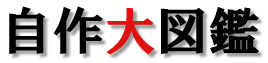タブブラウザを使って快適にネットサーフィン
Home>>実験室>>第三回
タブブラウザを使ってみよう!
タブブラウザとは
一般のIE(インターネットエクスプローラ)では、リンク先などを新しいウインドウで開くなどした場合、そのつどIEが起動しデスクトップ上にブラウザがあふれ返ってしまいます。複数のブラウザが一度に立ち上がった場合、メモリも多く消費される為、パフォーマンスが低下し動作が遅くなるなどの不具合が起きてしまいます。
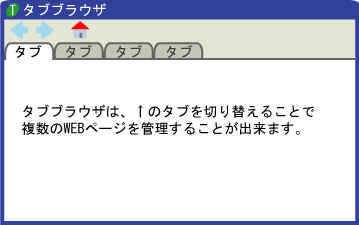
タブブラウザとは、新しいウインドウを一つのブラウザ上にまとめる事で、複数のページを一つのプログラムで表示できます。もちろん、どんなに多くのサイトを開いても、一つのプログラムで処理している為、パソコンの負荷も最小限にすることが出来ます。
また、最新のIE7では、タブブラウザ化しています。
ほとんどのWindowsユーザーは、IEを利用しているわけですが、IE7の他にも色々なブラウザが無料で利用できます。
今回は、そんな無料で利用できるタブブラウザの中から私が愛用しているルナスケープを紹介していきたいと思います。
ルナスケープとは
ルナスケープは、国産のタブブラウザで、「使いやすさ」を追求し、豊富なカスタマイズ性能を備えたブラウザです。
また、IEエンジンとGeckoエンジンを搭載し、必要に応じてそれらを切り替えることが出来ます。
例えば、IEエンジンは多くのWEBサイトと高い互換性を持ち、GeckoエンジンはIEの脆弱性を回避することが出来ます。
通常はGeckoエンジンを使用し、表示が乱れるようなサイトにはIEエンジンを使用するような使い方も出来ます。
他にも不必要なポップアップの抑止、プロキシの切り替え機能など、セキュリティー機能にも特化していると言う特徴があります。
最新のルナスケープではRSSにも対応しており、WEBサイト上にあるRSSリンクを取り込み、RSSリーダーとして機能させることも出来ます。
しかし、なんと言っても使いやすいと言う点で他のウェブブラウザと大きく異なります。
カスタマイズ機能をうまく利用することで、必要な機能以外を省ける為、軽量で使いやすいオリジナルブラウザにすることができるのです。
インストールしてみよう
では、実際にインストールし、初期セットアップまでを説明します。
ルナスケープのリンク先を開くとこのような画面が現れます。
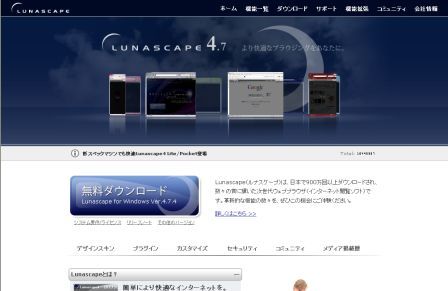
無料ダウンロードをクリックしプログラムを任意のフォルダにダウンロードさせます。
ダウンロードしたファイルをダブルクリックし、本体をインストールします。
インストールが完了すると、下の様にお気に入りなどのデータを引き継ぐか聞いてきます。
IEやその他のブラウザからのお気に入りデータも引き継ぐことが出来るので、お気に入りなどのデータがある場合は、「以下のブラウザの設定を引き継ぐ」にチェックを入れ完了をクリックしましょう。
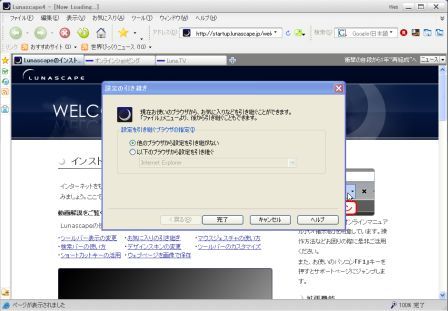
これで本体のインストールは完了しました。
次に、ブラウザを立ち上げたときに表示されるホームページを設定します。
下の様に「ツール」→「スタートアップ」→「スタートアップの編集」を選択します。
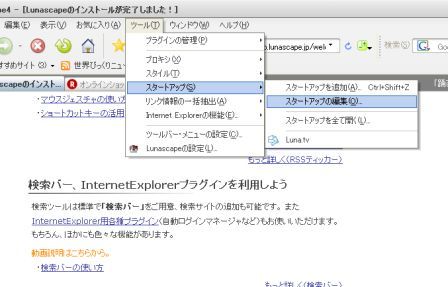
左にツールバーが表示されるので、「スタートアップ」を右クリックし、「新規スタートアップURLの追加」を選択します。
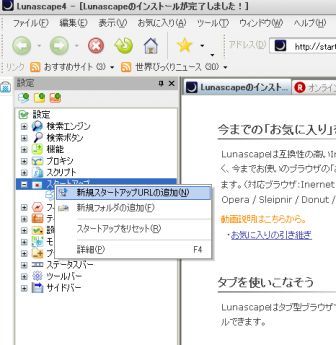
この様なウィンドウが出ますので、タイトルを記入し、URLに該当するページのアドレスを入力しましょう。
次回から、ルナスケープを起動するたびに登録したページが自動で開きます。
このスタートページは複数登録させることが出来るので、必要に応じて追加登録させることも出来ます。

以上がルナスケープの導入の流れです。
この他にもデザインスキンを変更したり、RSSを利用したりを機能は豊富です。
ルナスケープはあまりにも機能が豊富にあるため、全てをこのサイトで解説することは出来ません。
公式HPには各種設定方法や使い方が詳しく書かれているのでそちらをご覧ください。
HOMEへ戻る